8个回答
那是由于设置了”在屏幕上显示网格线“引起的,以word 2007为例,取消方法如下:
1、打开”页面设置“对话框,点击”文档网格“,选中”绘图网格“,”确定“。

2、在出现的”绘图网格“对话框中,取消”在屏幕上显示网格线“前的勾选。”确定“。页面上就没有网格线了。

1、打开”页面设置“对话框,点击”文档网格“,选中”绘图网格“,”确定“。
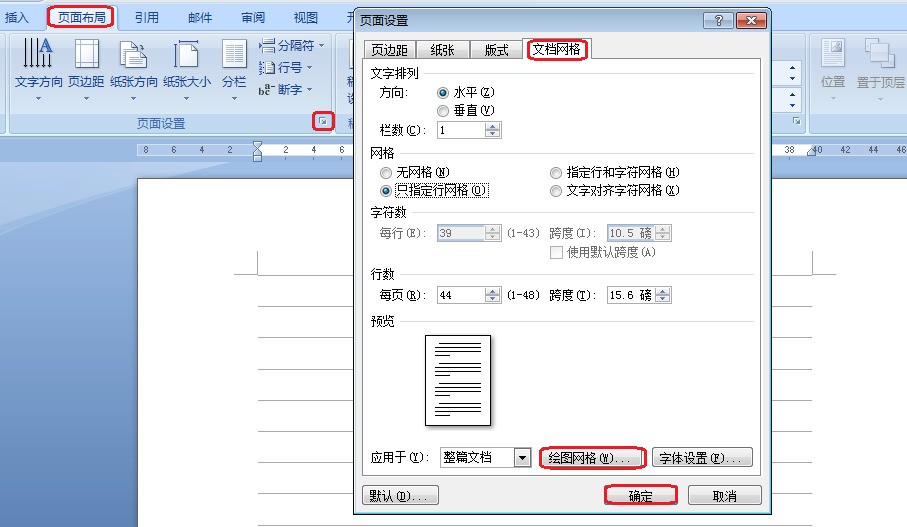
2、在出现的”绘图网格“对话框中,取消”在屏幕上显示网格线“前的勾选。”确定“。页面上就没有网格线了。

我亲身实践的办法,你试试:
先找到C:\Documents and Settings\Administrator\Application Data\Microsoft\Templates这个地址,应该里面有个模板Normal.dot,它就是你每次都产生页眉的原因,word会自动套用这个模板,所以解决的办法来了:打开word——工具——宏——安全性——可靠安全商选项卡——将信任所有安装的加载项和模板前面的勾去掉,如果你不常用或者根本就没用过宏这个玩意的话,顺便也将那个安全级设置到非常高,确定ok——关掉word,将刚才那个地址的模板删掉,重新打开你的文档看看,是不是讨厌的页眉已经不再了呢?呵呵……
祝你好运
先找到C:\Documents and Settings\Administrator\Application Data\Microsoft\Templates这个地址,应该里面有个模板Normal.dot,它就是你每次都产生页眉的原因,word会自动套用这个模板,所以解决的办法来了:打开word——工具——宏——安全性——可靠安全商选项卡——将信任所有安装的加载项和模板前面的勾去掉,如果你不常用或者根本就没用过宏这个玩意的话,顺便也将那个安全级设置到非常高,确定ok——关掉word,将刚才那个地址的模板删掉,重新打开你的文档看看,是不是讨厌的页眉已经不再了呢?呵呵……
祝你好运
直接删掉C:\Documents and Settings\Administrator(或当前用户名)\Application Data\Microsoft\Templates文件夹中的Normal.dot文件即可
